Для того чтобы установить oh-my-zsh необходимо вначале установить оболочку zsh и включить ее по умолчанию. Оболочка zsh и фреймворк oh-my-zsh, как мне кажется, намного удобнее стандартной оболочки bash. Так же данный фреймворк содержит много плагинов, которые упрощают работу с командной строкой и терминалом.
Установка zsh
Для начала установим оболочку zsh
sudo apt install zshCode language: plaintext (plaintext)Чтобы установить оболочку zsh по умолчанию, необходимо выполнить следующую команду
chsh -s /bin/zshCode language: plaintext (plaintext)Далее необходимо сделать logout login. По сути это все. Далее устанавливаем oh-my-zsh
Установка oh-my-zsh
Для установки данного фреймворка, необходимо выполнить скачивание через wget или curl. Обычно в Ubuntu по умолчанию установлен только wget, поэтому я укажу две возможные команды по установке
Через wget
sh -c "$(wget https://raw.github.com/ohmyzsh/ohmyzsh/master/tools/install.sh -O -)"Code language: plaintext (plaintext)Или через curl
sh -c "$(curl -fsSL https://raw.github.com/ohmyzsh/ohmyzsh/master/tools/install.sh)"Code language: plaintext (plaintext)В процессе установки, у вас могут запросить пароль от учетной записи, чтобы установить оболочку для текущего юзера.
В конце установки вы должны увидеть, примерно такое окно
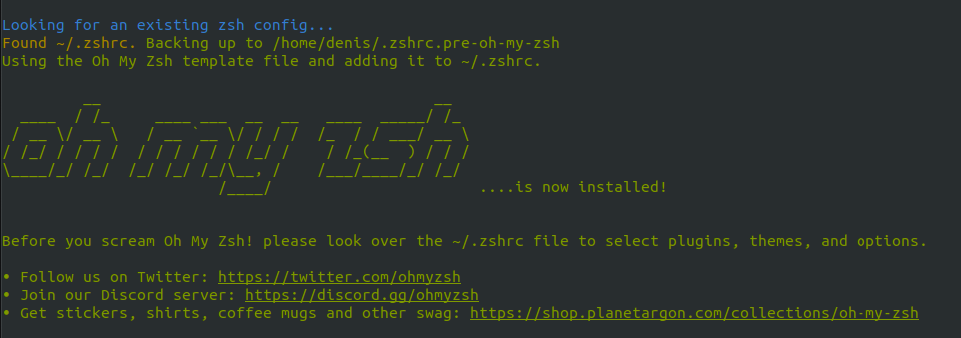
На этом все.
Дополнительные инструкции вы можете найти на сайте фреймворка
Установка плагинов oh-my-zsh
Данный фреймворк содержит огромное количество плагинов. В данной статье я опишу лишь несколько
Для того, чтобы установить плагины, необходимо всего лишь включить их в файл .zshrc в домашней директории. Откройте этот файл и найдите строчку plugins=(). В скобках необходимо указать плагины через пробел, которые вы хотите использовать. Если вы хотите использовать плагин git и maven, то необходимо указать
plugins=(git mvn)Code language: plaintext (plaintext)Список возможных плагинов, вы можете найти в папке ./oh-my-zsh/plugins
Установка тем oh-my-zsh
Так же вы можете установить огромное количество тем, которые поддерживает zsh и oh-my-zsh. Все возможные темы находятся по пути .oh-my-zsh/themes. Для того чтобы установить необходимую вам тему, откройте файл .zshrc
nano ~/.zshrcCode language: plaintext (plaintext)И в параметр ZSH_THEME пропишите вашу тему
ZSH_THEME="robbyrussell"Code language: plaintext (plaintext)После этого сохраните файл и перезапустите оболочку или выполнить команду
source ~/.zshrcCode language: plaintext (plaintext)Установка темы agnoster
Одна из самых красивых тем, это тема agnoster. Чтобы ее установить, необходимо открыть файл .zshrc
nano ~/.zshrcНайти параметр ZSH_THEME и прописать в нем тему agnoster
ZSH_THEME="agnoster"Code language: plaintext (plaintext)Далее, сохранить файл и выполнить команду
source ~/.zshrcCode language: plaintext (plaintext)Обычно этого достаточно, но иногда бывает, что некоторые значки в консоли отображаются неверно, для этого необходимо установить шрифты
git clone https://github.com/powerline/fonts.git
cd fonts
./install.sh
cd ..
rm -rf fontsCode language: PHP (php)Теперь все значки должны отображаться верно.